回收站是电脑操作系统中的关键功能,它在我们删除文件时起到临时存放的作用。这样设计是为了让我们有机会恢复误删的文件。但有时,出于某些原因,我们可能需要清空回收站。然而,如果误删了重要文件并清空了回收站,我们该如何恢复呢?

回收站清空恢复,6种方法集合任你选!
方法一、使用还原功能恢复
Windows系统内置了恢复已删除文件的功能,使得误删的文件有机会得以恢复。具体操作上,我们只需在回收站中找到已删除的文件,右键点击它,并选择「还原」选项。这样,该文件就会被重新放回其原始位置,仿佛从未被删除过。然而,一旦回收站被清空,这种方法就不再适用。因为清空回收站意味着系统会永久删除其中所有已标记为删除的文件,使它们无法再通过系统内置功能找回。
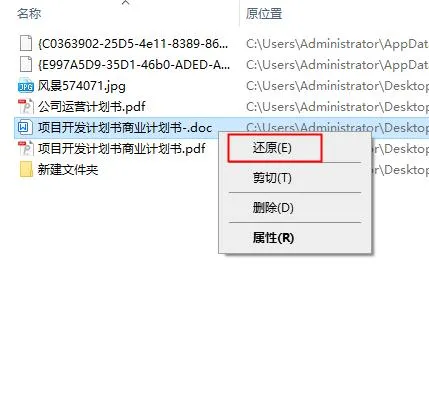
使用还原功能恢复
方法二、借助专业的回收站恢复软件
专业的回收站恢复软件如转转大师数据恢复等,能够深度扫描电脑硬盘,找到被删除但未被覆盖的文件。这些软件通常具有简洁明了的操作界面,即使对于电脑新手来说也十分友好。不过需要注意的是,由于文件被误删除后可能被其他文件覆盖,所以,在使用数据恢复软件时,需要尽可能保证硬盘上未被覆盖的文件块。
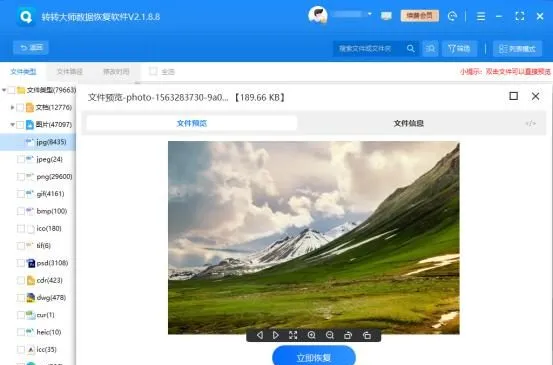
借助专业的回收站恢复软件
方法三、检查备份文件
如果你定期备份文件,那么恢复误删文件就变得相对简单。首先,检查你的备份存储设备(如外部硬盘、U盘或云存储)中是否包含被删除的文件。如果找到相应的文件,只需将其复制回原位置即可。请确保备份文件是最新的,以免恢复过时的版本。

检查备份文件
方法四、利用文件历史记录功能
Windows系统提供了文件历史记录功能,可以自动记录文件的修改和删除历史。如果你启用了该功能,可以通过「文件历史记录」或「版本历史记录」找到被删除的文件,并选择恢复到某个时间点。这种方法可以帮助你找回误删文件的同时,保留文件的最新版本。
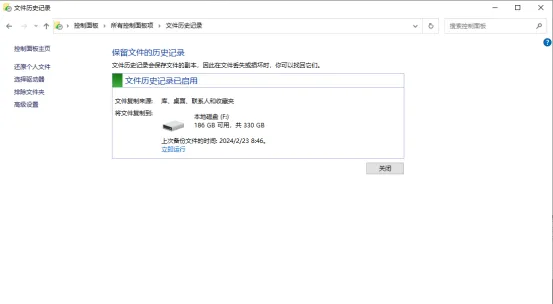
利用文件历史记录功能
方法五、检查临时文件夹和缓存
有时,被删除的文件可能仍然存在于电脑的临时文件夹或缓存中。你可以尝试在「Temp」文件夹、浏览器缓存等位置查找并恢复这些文件。请注意,这些位置的文件可能会随时被系统清理,因此及时检查和恢复至关重要。
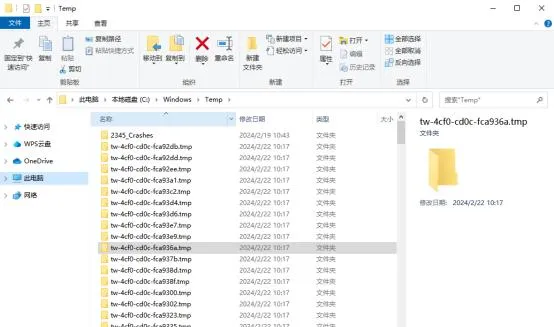
检查临时文件夹和缓存
方法六、使用命令行工具
对于有一定电脑基础的用户,可以尝试使用命令行工具来恢复误删文件。例如,在Windows系统中,可以使用「cmd」命令提示符来执行一些高级的文件恢复操作。这需要一定的技术知识和经验,但往往能够实现更精确的文件恢复。
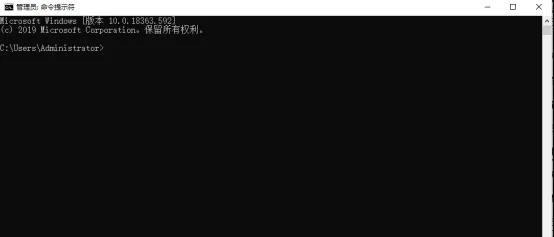
使用命令行工具
总结:
综上所述,一旦回收站被清空,其中所有已删除的文件将被永久移除,无法再通过常规手段找回。因此,若您误删除了重要文件,必须采取适当的措施来尝试恢复。这包括利用Windows自带的恢复功能、查找备份数据、借助专业的数据恢复软件,为了更好地确保设备和数据的安全,我们强烈建议用户在日常使用中,定期进行数据备份,并提前做好数据恢复的准备,以防万一。











